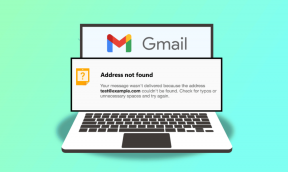I migliori 11 modi per risolvere il problema con la musica di YouTube che non funziona
Varie / / June 02, 2023
YouTube Music sta guadagnando terreno nel competitivo mercato dello streaming musicale, grazie alla disponibilità multipiattaforma, all'eccellente libreria musicale, al supporto dei testi, all'integrazione video e altro ancora. Puoi ottenere un piano individuale di YouTube Music o godertelo come componente aggiuntivo con a Abbonamento YouTube Premium. YouTube Music che non riproduce brani può rovinare il tuo viaggio. Ecco i modi migliori per correggere YouTube Music che non funziona su iPhone e Android.

YouTube Music che affronta problemi di riproduzione o non riproduce il brano successivo può interrompere la tua festa. Prima di passare a una piattaforma rivale come Spotify o Apple Music, usa i trucchi qui sotto per risolvere i problemi con l'app YouTube Music.
1. Controlla il tuo abbonamento a YouTube Music
Dovresti prima confermare un abbonamento attivo a YouTube Music per il tuo account. Se hai un piano di pagamento obsoleto, il tuo piano di YouTube Music scade e il servizio smette di funzionare.
Passo 1: Apri l'app YouTube Music sul tuo telefono. Tocca l'immagine dell'account nell'angolo in alto a destra.

Passo 2: Tocca Abbonamenti a pagamento. Controlla il tuo account YouTube Premium dal seguente menu.

2. La canzone non è più disponibile su YouTube Music
YouTube Music ti consente di scaricare offline le tue canzoni preferite. A causa di controversie sul copyright e altri motivi, i creatori potrebbero rimuovere brani e album dalla piattaforma. Sebbene i brani rimangano disponibili nella tua libreria, non puoi riprodurli. Se un brano o un album specifico è un affare per te, passa ad Amazon Music, Spotify o Apple Music.
3. Controlla la connessione di rete
Se il tuo telefono ha problemi di connessione di rete, non puoi eseguire lo streaming di brani da YouTube Music. È necessario garantire una connessione Internet attiva prima di riprodurre brani da YouTube Music.
È possibile abilitare temporaneamente la modalità aereo e disabilitarla per ripristinare la connessione di rete. Se hai un iPhone, scorri verso il basso dall'angolo in alto a destra e attiva/disattiva la modalità aereo. Gli utenti Android possono accedere allo stesso dal menu di commutazione rapida.
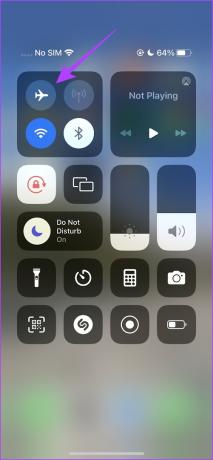
Se i problemi di rete persistono, ripristina le impostazioni di rete sul telefono. Puoi leggere il nostro post dedicato a ripristinare le impostazioni di rete su Android e iPhone.
4. Scarica la canzone e riprova
Come abbonato a YouTube Premium, puoi scaricare brani sul tuo telefono per l'utilizzo offline. Se ti imbatti costantemente in buffering durante la riproduzione di brani, scaricali sul tuo telefono.
Passo 1: Apri l'app YouTube Music sul tuo telefono. Seleziona un album che desideri scaricare.
Passo 2: Tocca il pulsante di download. Puoi controllare i tuoi brani salvati dal menu Libreria.
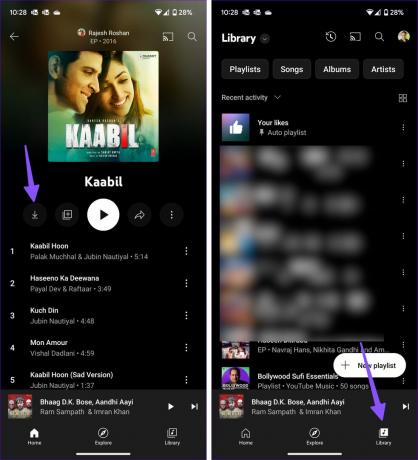
5. Passa a Solo audio
YouTube Music viene fornito con un'accurata integrazione di YouTube. Puoi controllare il video della tua canzone preferita (se disponibile). Come previsto, un video occupa più larghezza di banda Internet sul telefono. Puoi spostare un file solo audio per riprodurre i tuoi brani preferiti. Puoi alternare tra audio e video dal cursore superiore.

6. Disabilita Bluetooth
Se il tuo telefono è connesso a una cuffia o auricolare wireless tramite Bluetooth, YouTube Music continua a riprodurre i brani su un dispositivo connesso. Dovrai disabilitare il Bluetooth sul tuo telefono o modificare l'uscita audio sul tuo altoparlante preferito.

7. Controlla i server musicali di YouTube
Se i server di YouTube Music non funzionano, potresti riscontrare problemi di riproduzione sul tuo telefono. Puoi visitare Rilevatore di down e cerca YouTube Music. Potresti vedere grafici di interruzioni elevate e commenti degli utenti che si lamentano dello stesso. Devi aspettare che l'azienda risolva i problemi sul lato server e provare a riprodurre i brani dopo un paio d'ore.
8. Controlla le impostazioni di streaming
Se lavori con una velocità Internet lenta sul tuo telefono, modifica la qualità audio di YouTube Music dalle Impostazioni. Se passi da "Sempre alto" a "Basso" nello streaming di YouTube Music, l'app riproduce i brani senza alcun problema.
Passo 1: Apri l'app YouTube Music e tocca il tuo account in alto. Seleziona Impostazioni.

Passo 2: Tocca Salvataggio dati.
Passaggio 3: Seleziona Qualità audio sui dati mobili e tocca Bassa.

9. Svuota la cache musicale di YouTube
Una cache di YouTube Music danneggiata può causare problemi di riproduzione nell'app. Puoi svuotare la cache di YouTube Music e riprovare.
Passo 1: Tocca a lungo l'icona dell'app YouTube Music e apri il menu delle informazioni sull'app.
Passo 2: Seleziona Archiviazione e cache e tocca Cancella cache dal seguente menu.

10. Aggiorna YouTube Music
Un'app YouTube Music obsoleta sul tuo telefono può causare problemi di riproduzione. Puoi aggiornare YouTube Music all'ultima versione dal Play Store o dall'App Store.
11. Utilizza la versione web di YouTube Music
YouTube Music continua a non funzionare sul tuo telefono? Google offre una versione web capace di riprodurre le tue canzoni preferite. Puoi visitare il link sottostante e accedere con il tuo account Google per controllare le tue playlist. Puoi scaricare YouTube Music come PWA (Progressive Web App).
Visita YouTube Musica
Goditi milioni di brani a portata di mano
Perché YouTube Music non funziona? È uno dei problemi più frequenti degli abbonati. Quale trucco ti ha risolto il problema? Condividi le tue scoperte nei commenti qui sotto.
Ultimo aggiornamento il 15 maggio 2023
L'articolo di cui sopra può contenere link di affiliazione che aiutano a supportare Guiding Tech. Tuttavia, ciò non pregiudica la nostra integrità editoriale. Il contenuto rimane imparziale e autentico.

Scritto da
Parth ha precedentemente lavorato presso EOTO.tech coprendo notizie tecnologiche. Attualmente lavora come freelance presso Guiding Tech scrivendo di confronto tra app, tutorial, suggerimenti e trucchi software e si tuffa in profondità nelle piattaforme iOS, Android, macOS e Windows.